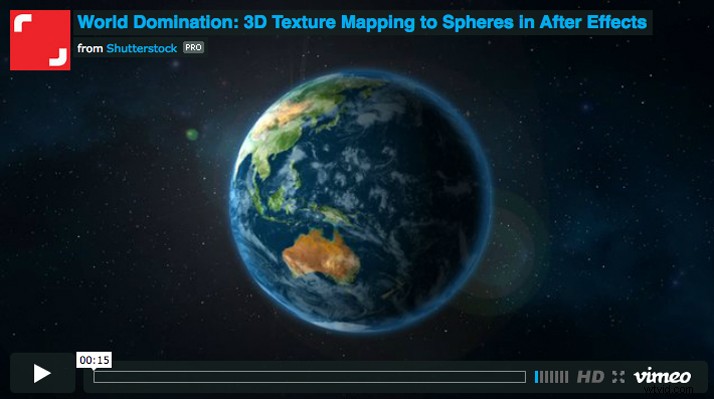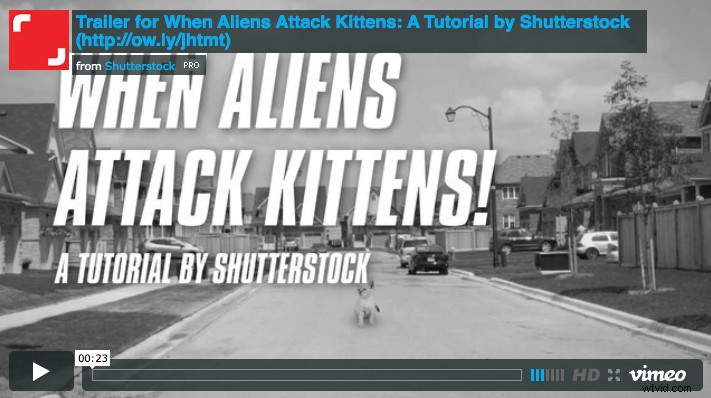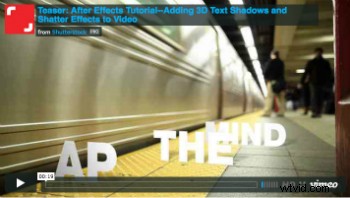Jeśli pracujesz z wideo, prawdopodobnie zauważyłeś klipy z fajnym tekstem 3D, które wyglądają, jakby wymagały tworzenia programów Maya lub Cinema 4D. Jednak dzięki nowym kompozycjom 3D ze śledzeniem promienia wodzącego w programie After Effects CS6 masz teraz możliwość wyciągania i fazowania tekstu i obiektów tak, jak w pełnych programach 3D — lub przynajmniej wystarczająco blisko.
Ten samouczek pokaże Ci, jak to zrobić. Zanim zaczniesz, będziesz potrzebować podstawowej wiedzy na temat oświetlenia i śledzenia kamer 3D, więc jeśli potrzebujesz odświeżenia, zapoznaj się z naszym poprzednim samouczkiem dotyczącym dodawania elementów 3D do swoich filmów.
Klip, który wybraliśmy tutaj, to Urban Traffic Hyperlapse – Timelapse autorstwa współpracownika Efecreata Photography.
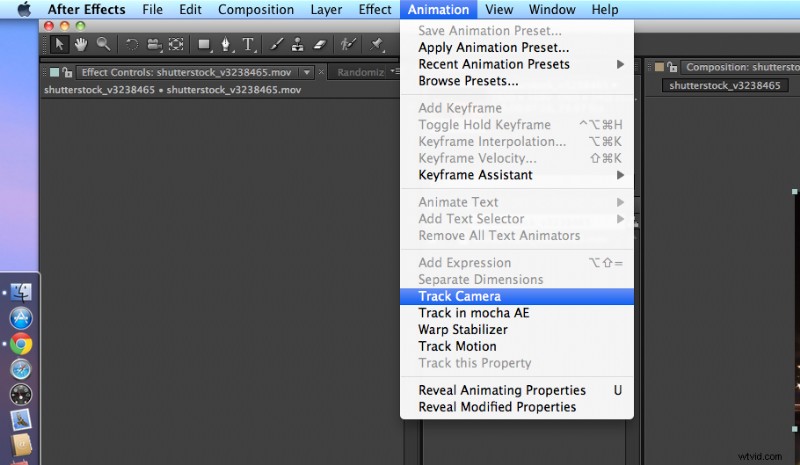
Krok 1
Aby rozpocząć, zaimportuj plik z materiałem filmowym i utwórz nową kompozycję. Przejdź do Kompozycja> Ustawienia kompozycji… i wybierz Zaawansowane. Zmień kompozycję z Klasycznego 3D na 3D ze śledzeniem promieni .
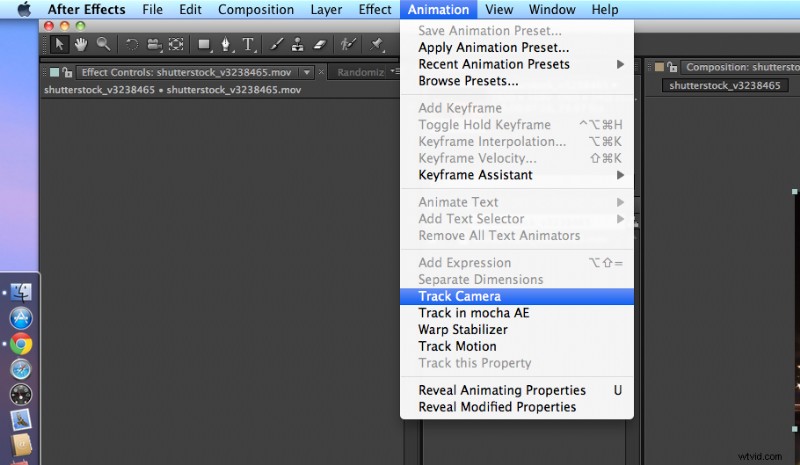
Krok 2
Następnie usuniemy z drogi śledzenie naszej kamery. Przejdź do Animacja> Śledź kamerę i poczekaj, aż program After Effects przeanalizuje Twój film w tle.
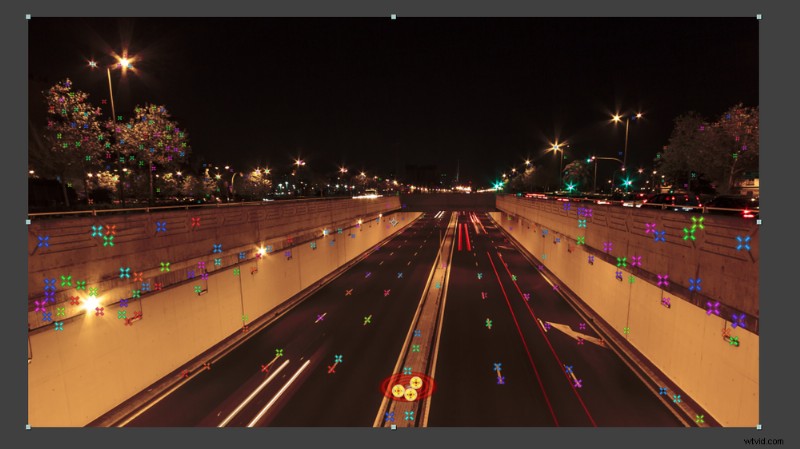
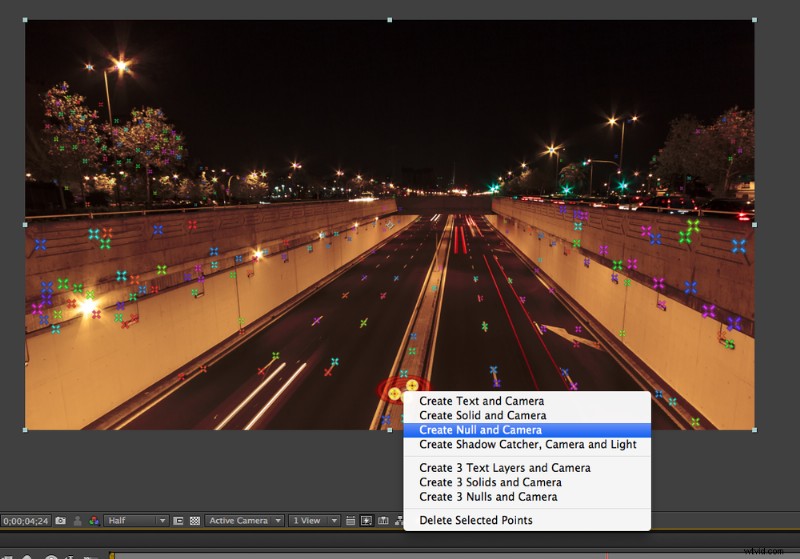
Krok 3
Ten krok był również częścią naszego poprzedniego samouczka. Wybierz punkty na płaszczyźnie, na których chcesz umieścić tekst lub obiekt. Kliknij prawym przyciskiem myszy i wybierz Utwórz Null i kamerę .
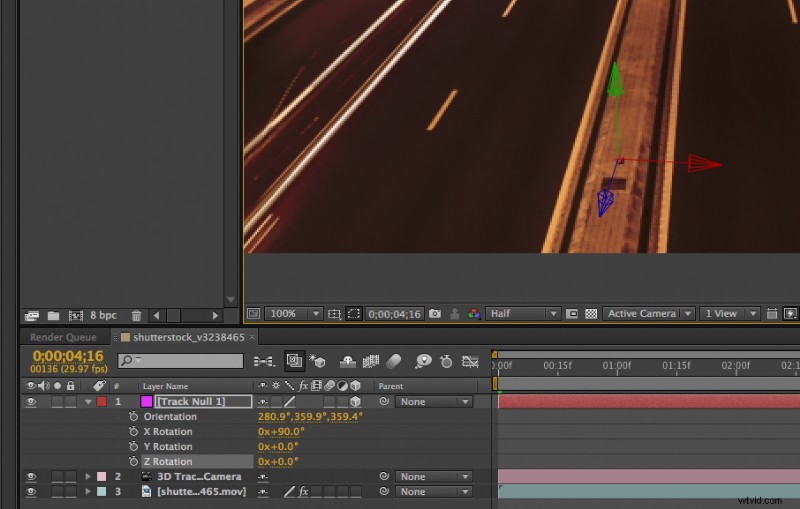
Krok 4
Obróć swój nowy obiekt Null tak, aby stał prosto w górę i w dół na twoim samolocie.
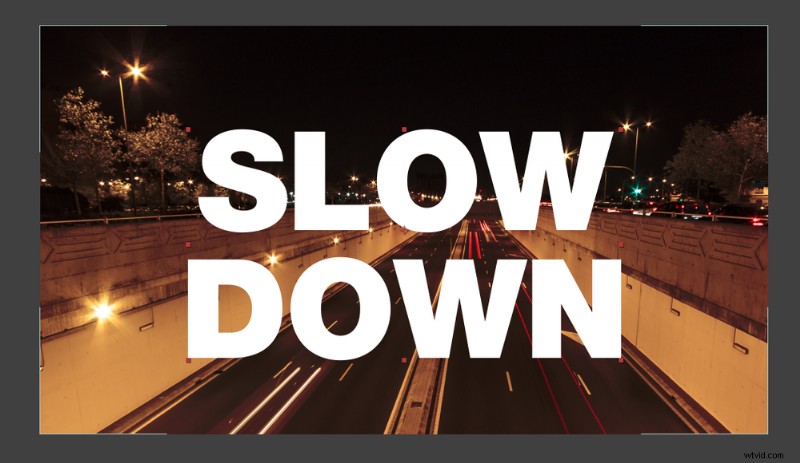
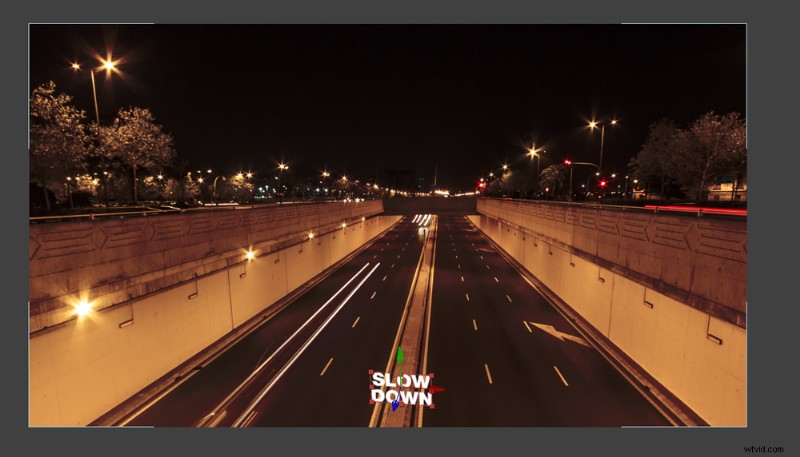
Krok 5
Stwórz żądany tekst i utwórz z niego warstwę 3D. Użyj bicza piq na warstwie tekstowej, przytrzymując klawisz Shift i przeciągnij go do Tracking Null. Następnie przeskoczy do miejsca, w którym znajduje się obiekt Null w kompozycji.
Dostosuj rozmiar i położenie tekstu — w tym przypadku umieściłem go znacznie nad drogą, wzdłuż płaszczyzny Y i zwiększyłem rozmiar.
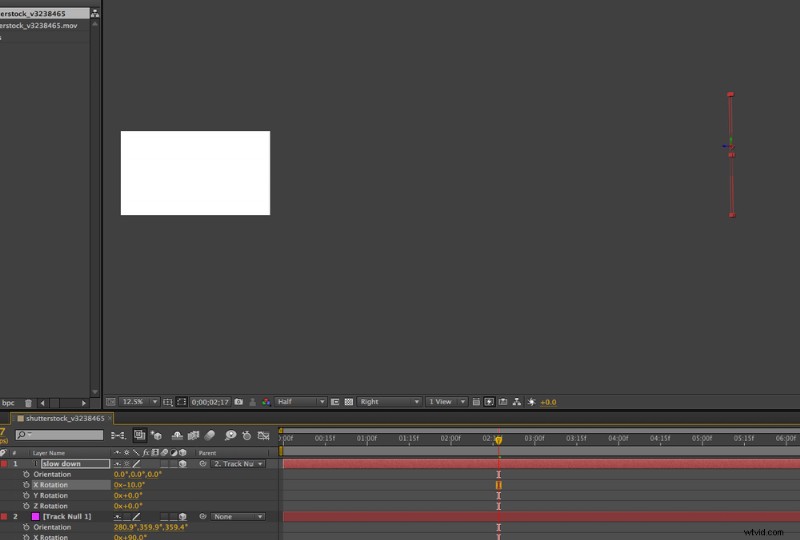
Krok 6
Być może będziesz musiał również dostosować rotację, na wypadek gdyby wartość Null śledzenia nie była w 100% dokładna. Aby to zrobić, zmień Kąt kamery na „Prawy” i dostosuj w razie potrzeby.
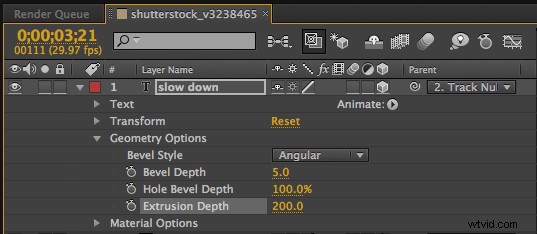
Krok 7
Teraz czas na zabawną część. Przejdź do opcji warstwy tekstowej, a zobaczysz kilka nowych rzeczy:Opcje geometryczne i Opcje materiałów. (Jeśli nie widzisz tych opcji, upewnij się, że Twoja kompozycja jest ustawiona na „Ray-Tracing 3D”, warstwa tekstowa jest warstwą 3D i używasz programu CS6 After Effects).
Dostosuj głębokość wytłaczania i fazę do żądanych ustawień. Moje są pokazane powyżej.
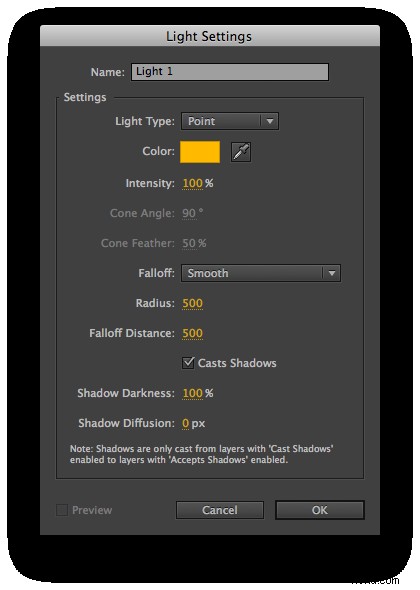
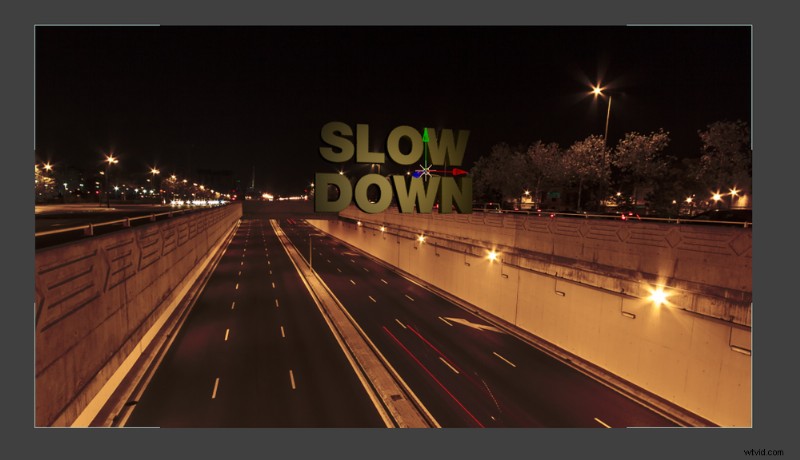
Krok 8
Stwórz światło, aby lepiej widzieć swoje nowe wytłoczenie 3D. Zdecydowałem się użyć światła „punktowego”, aby lepiej dopasować się do sceny.
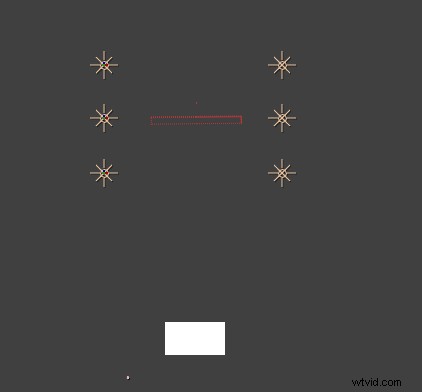
Krok 9
W tym klipie skopiowałem światło sześć razy i ułożyłem je wszystkie w rzędzie wzdłuż boków tekstu, aby dopasować światła w scenie.
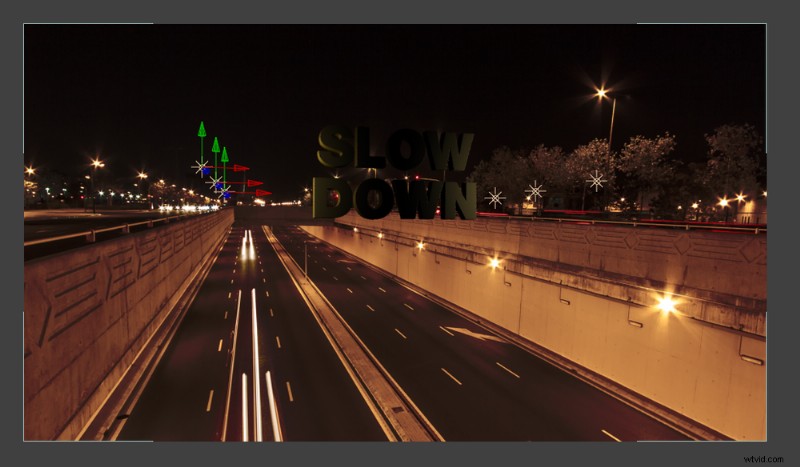
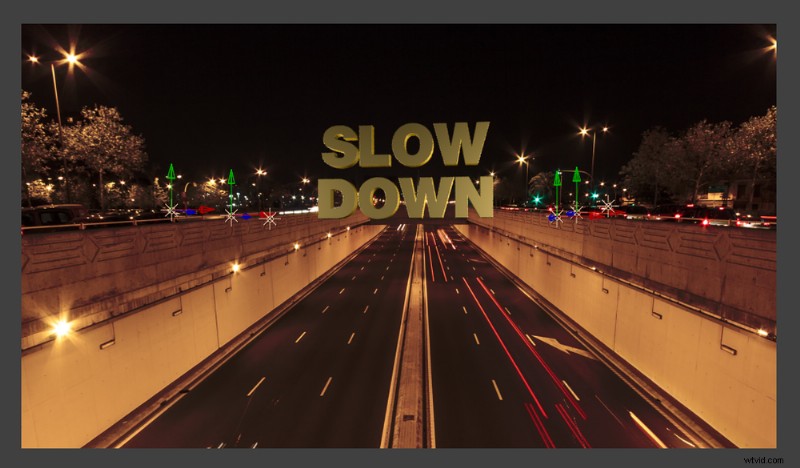
Krok 10
Dostosuj światła, aż osiągną pożądany efekt.
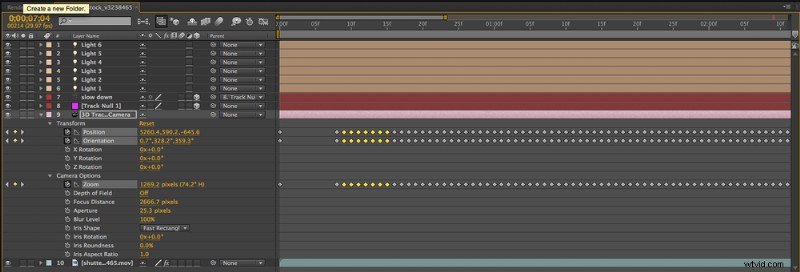
Krok 11
Być może zauważyłeś, zwłaszcza jeśli korzystasz z filmu poklatkowego, że Twój tekst trochę przeskakuje z powodu niespójności danych śledzenia.
Jednym z łatwych sposobów na wygładzenie tego jest otwarcie opcji warstw aparatu i usunięcie niektórych kluczowych klatek. Ze względu na wyższy poziom niespójności w filmie poklatkowym usuwałem co siedem klatek kluczowych, podczas gdy zwykle usuwam tylko co trzy lub mniej. Pomaga to wygładzić ruch kamery.
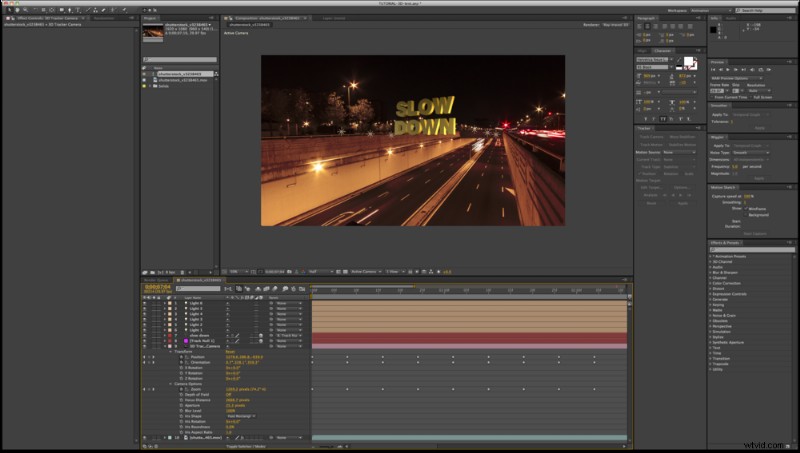
Że należy to zrobić! Jeśli utkniesz lub masz jakieś pytania lub prośby o przyszłe samouczki, daj nam znać w komentarzach poniżej.
Podoba Ci się ten samouczek? Zapoznaj się z innymi wspaniałymi lekcjami programu After Effects z serwisu Shutterstock: